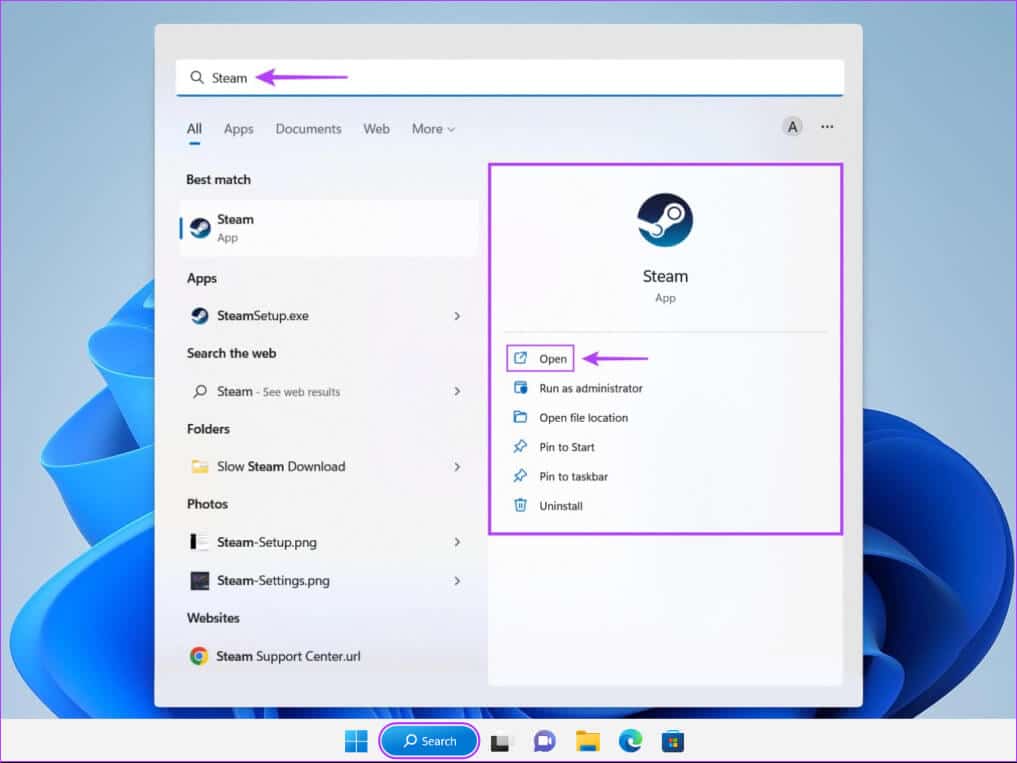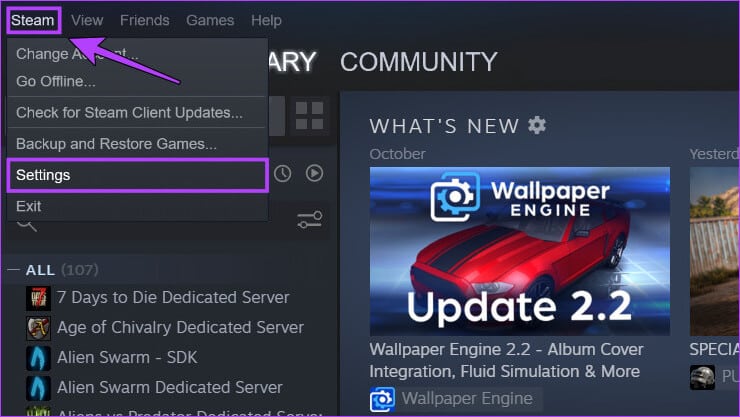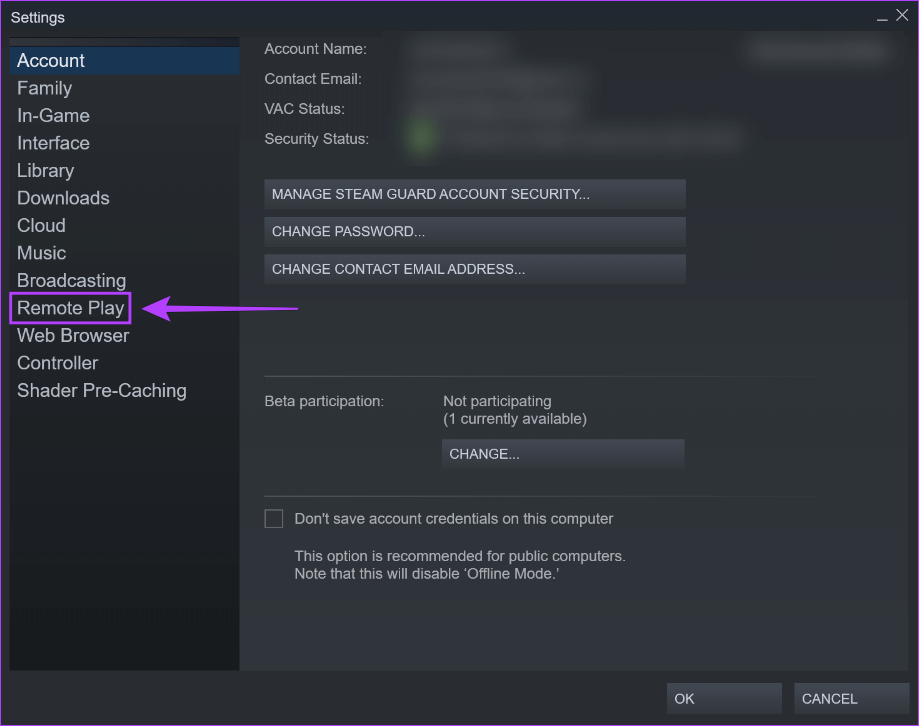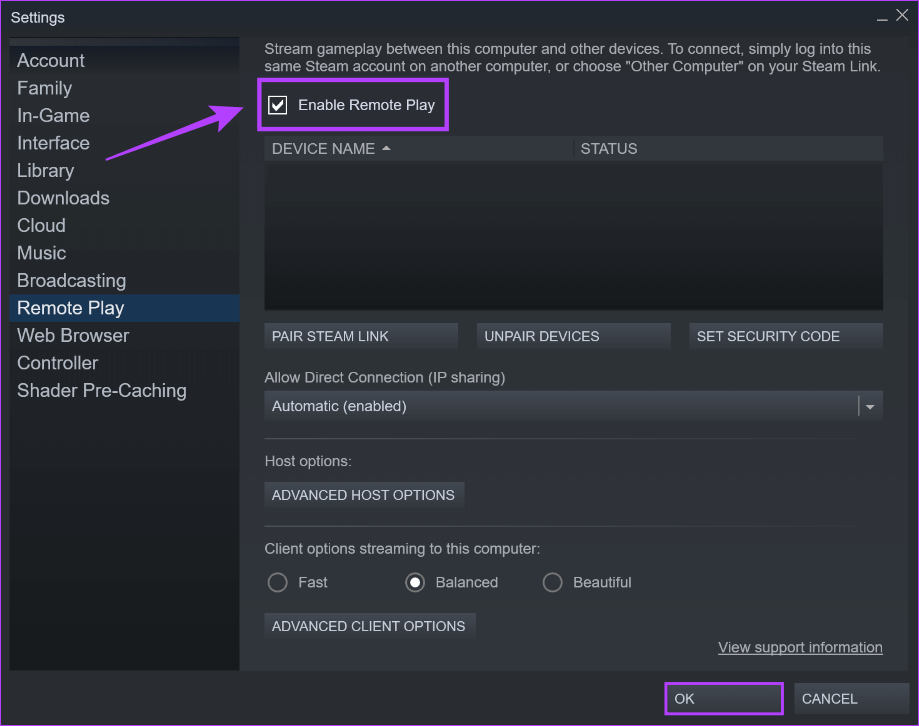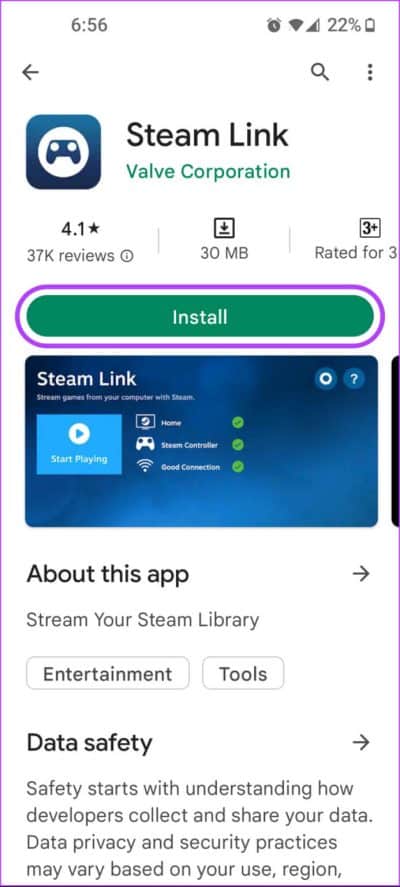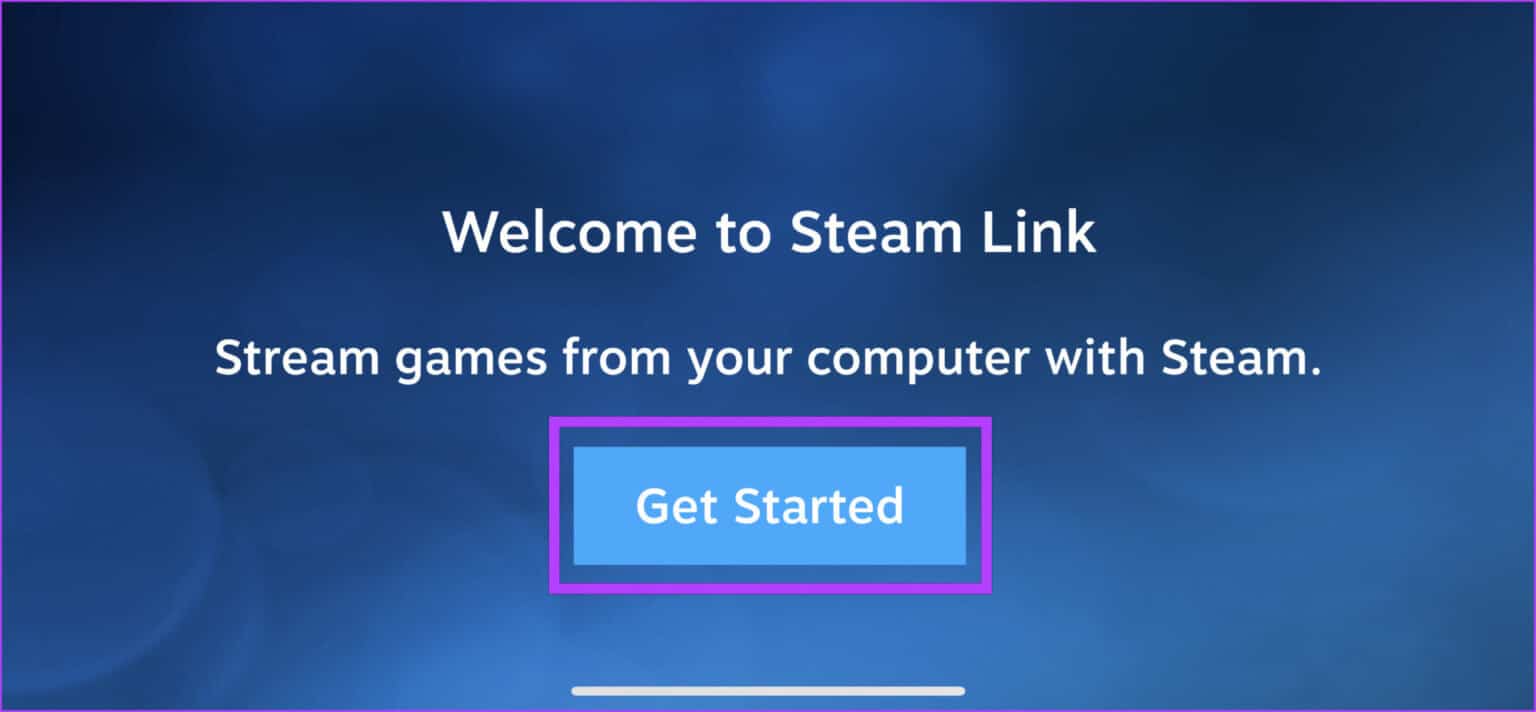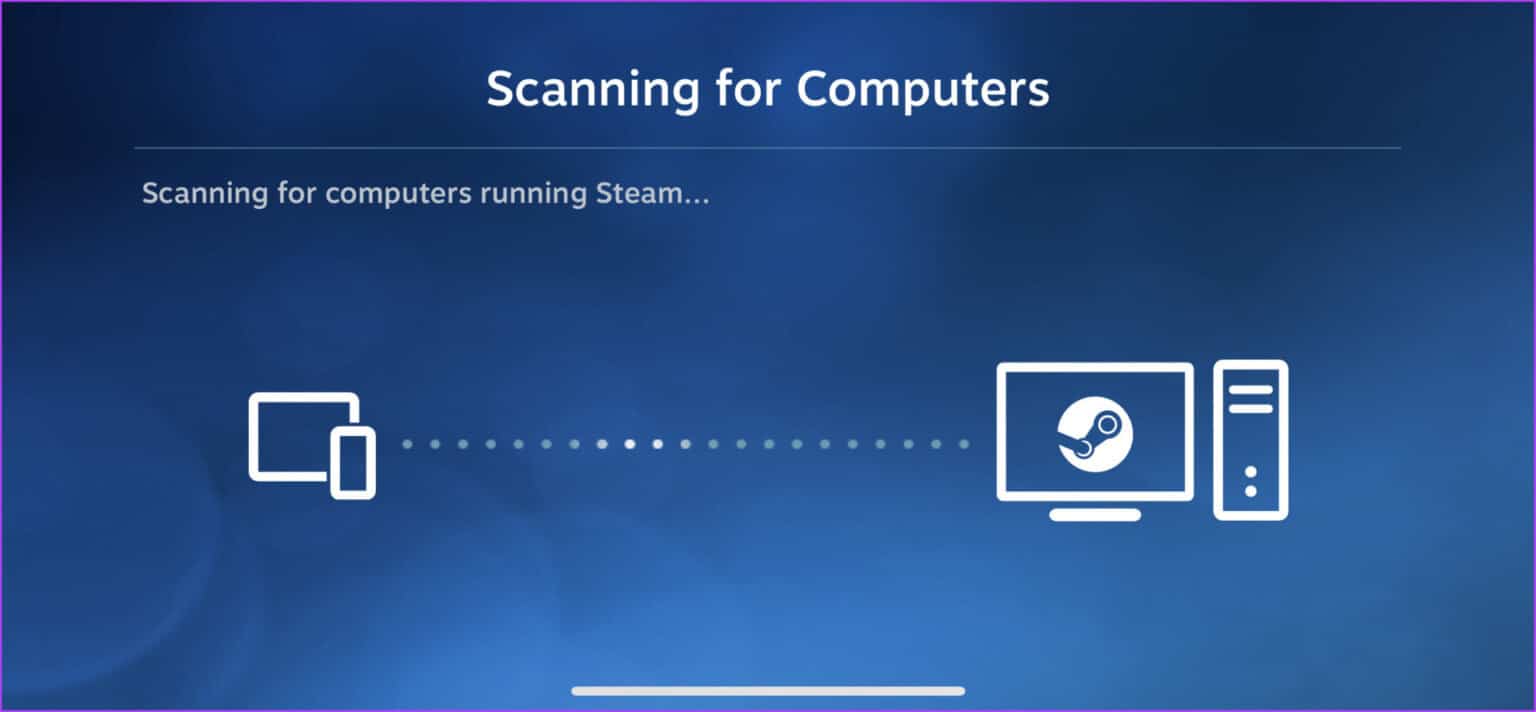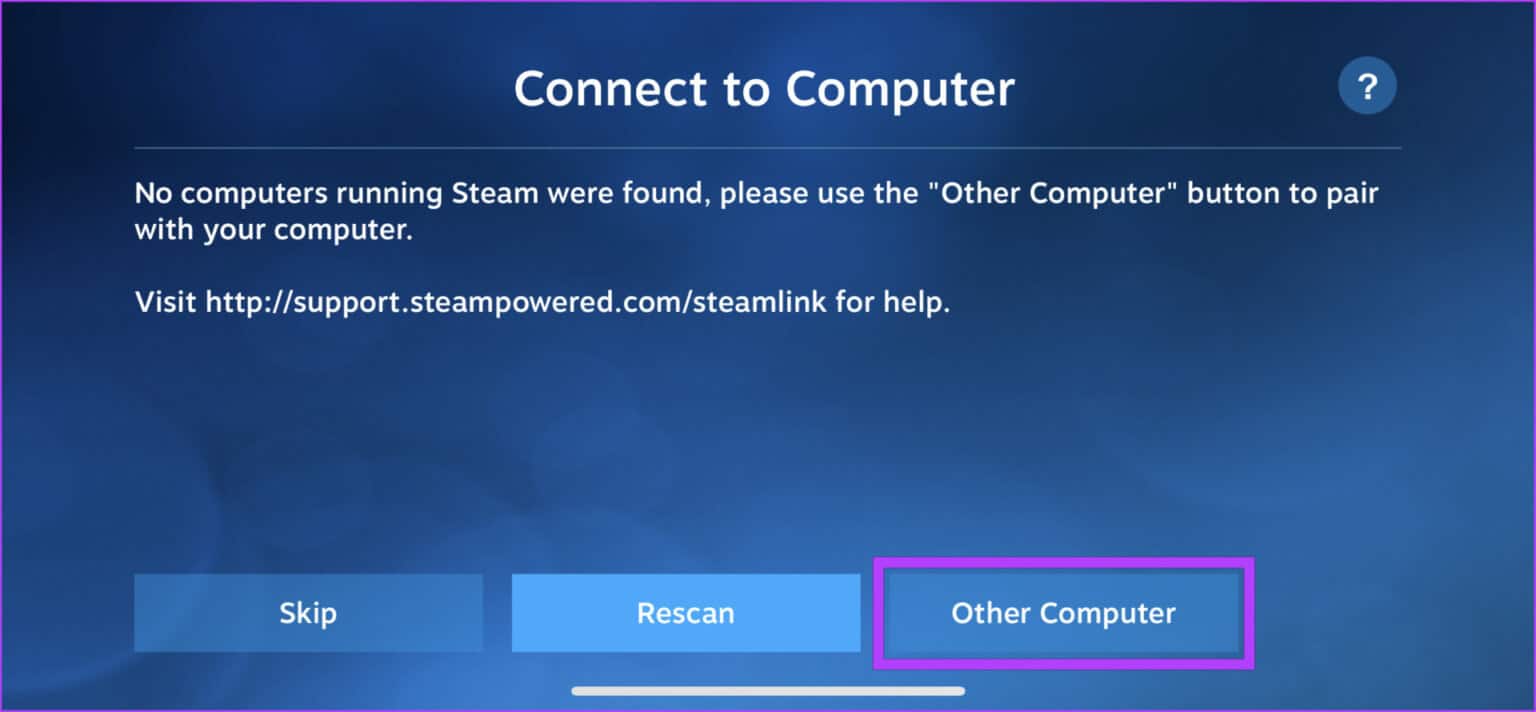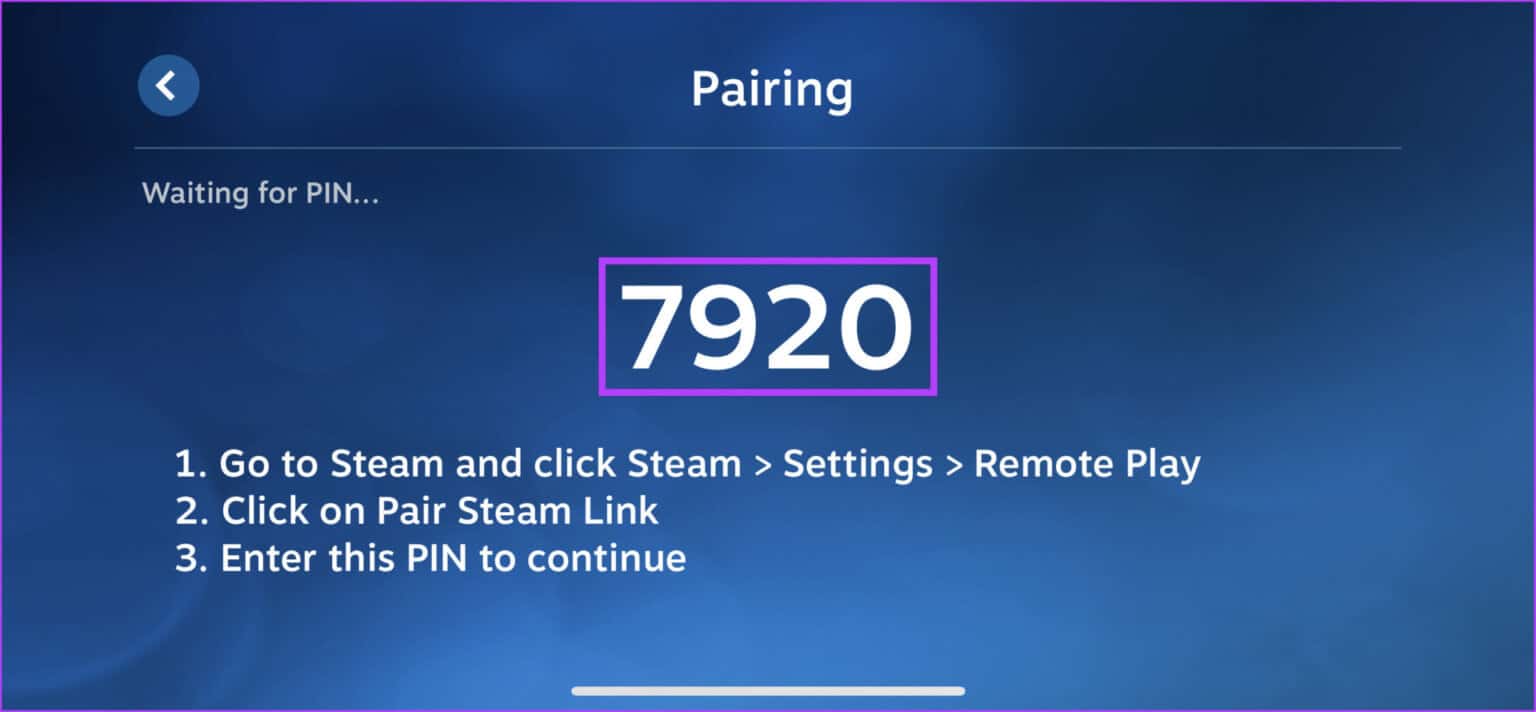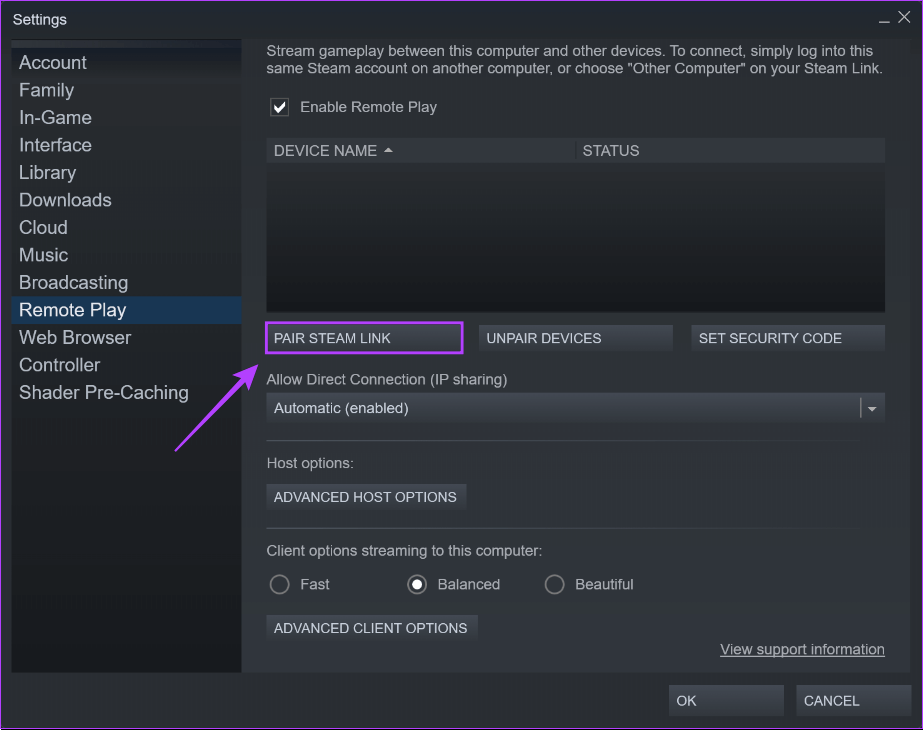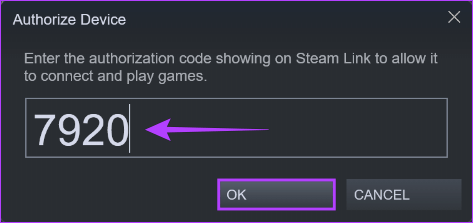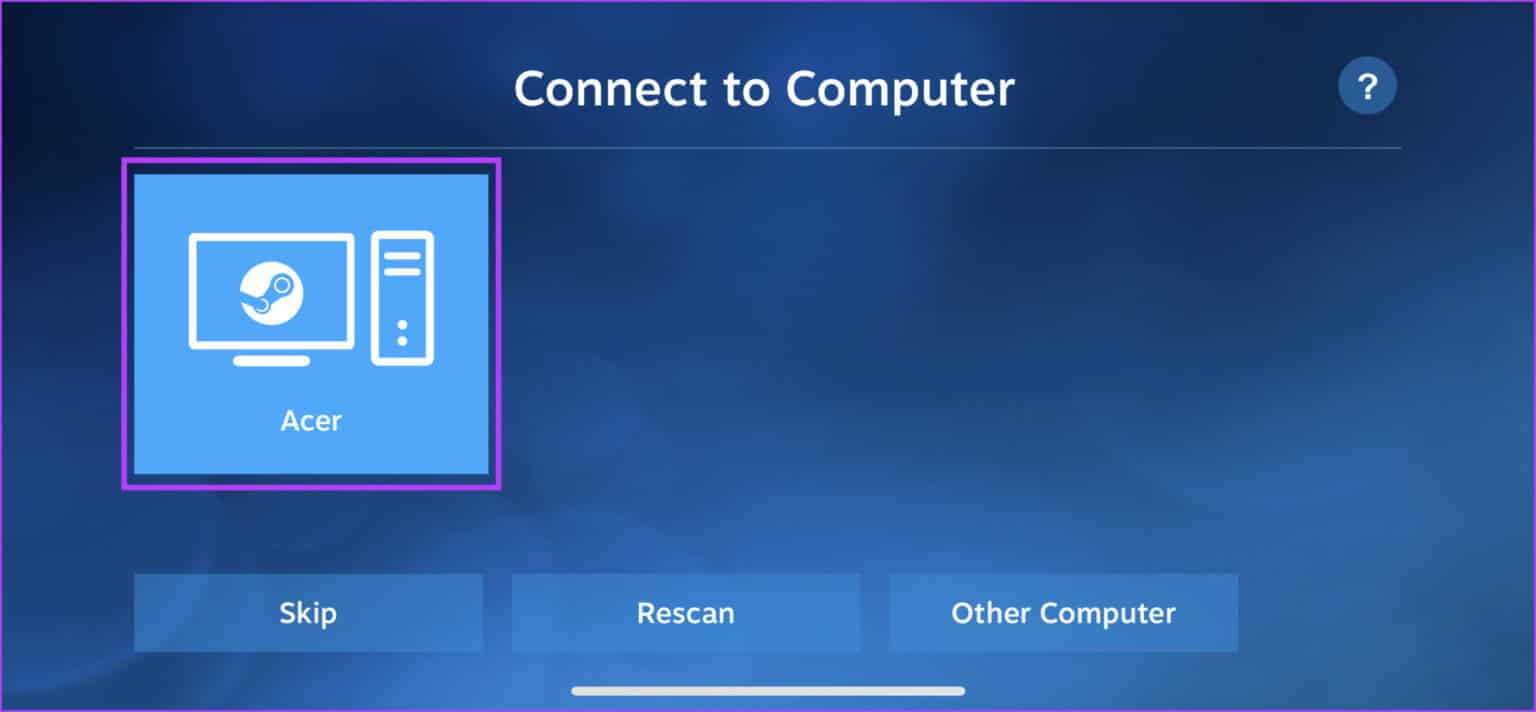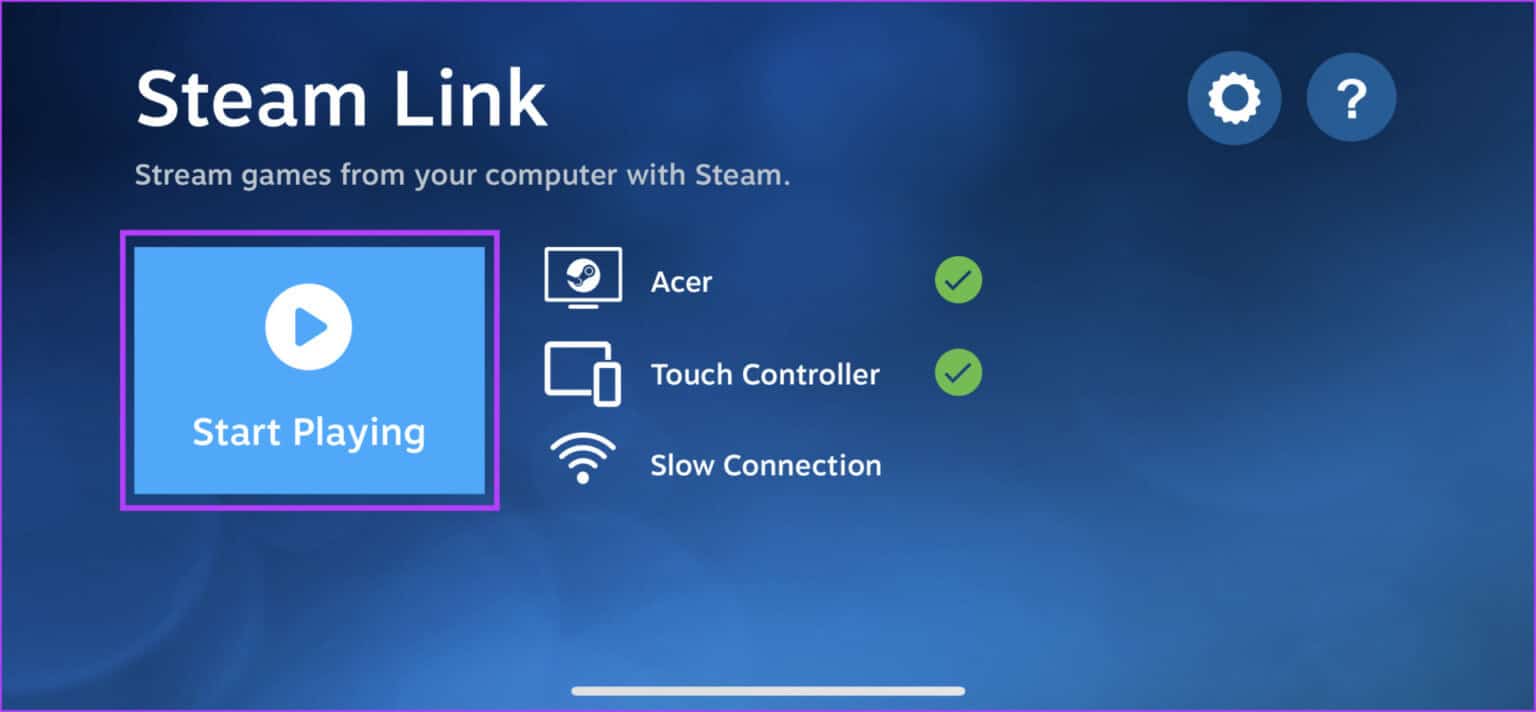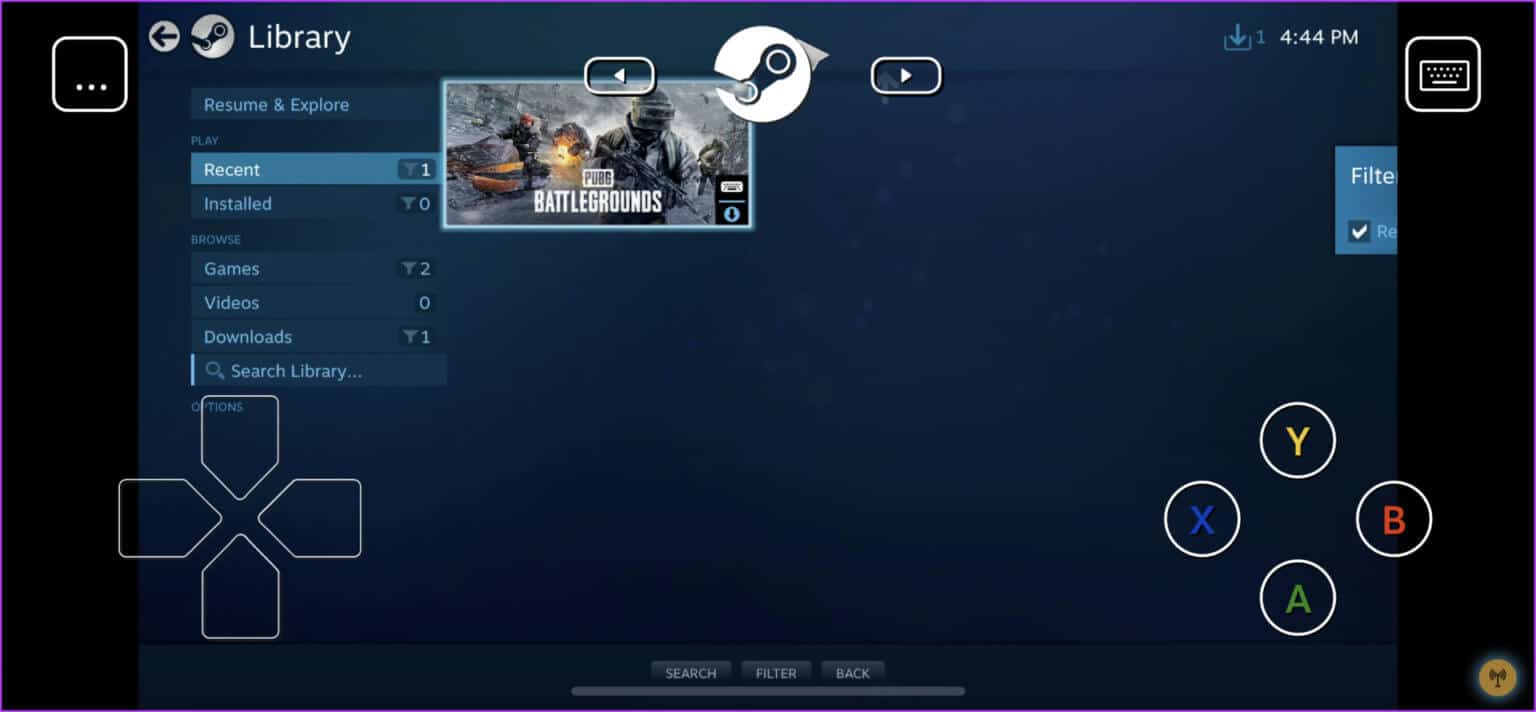Comment jouer aux jeux Steam sur Android et iOS
Avec l'essor du jeu mobile, de nombreuses consoles portables telles que Steam Deck et Nintendo Switch ont inondé le marché. Mais avant de profiter du tout nouvel argent mobile, il est bon de savoir que vous pouvez jouer à vos jeux Steam préférés sur votre téléphone.
Grâce à l'application Steam Link, vous pouvez diffuser des jeux depuis votre ordinateur vers votre téléphone via Internet et y jouer en l'utilisant comme manette sans fil. Il est pratique de jouer à vos jeux Steam préférés depuis votre téléphone si vous disposez d'une connexion Internet solide. De plus, votre ordinateur doit répondre à la configuration système requise pour les jeux auxquels vous voulez jouer.
Activer le lancement à distance dans Steam
Avant de pouvoir jouer à distance à vos jeux PC préférés à l'aide de l'application Steam Link sur votre téléphone, vous devez activer la bascule de lecture à distance dans Steam. Cela permettra à votre ordinateur de se connecter sans fil à votre téléphone via Internet.
Si vous n'avez pas déjà installé Steam sur votre ordinateur, vous voudrez peut-être jeter un œil à Notre guide complet sur l'installation de Steam sur Windows 11. Suivez ensuite les étapes mentionnées ci-dessous pour activer la lecture à distance dans Steam.
Remarque : les étapes pour ouvrir Steam et activer la lecture à distance peuvent être différentes sur macOS.
Étape 1: Appuyez sur les touches Windows + S Pour ouvrir windows Search Et chercher Steam. Ensuite, à partir du résultat de la recherche de Steam , Cliquez ouvert.
Étape 2: Cliquez sur une option Steam dans le coin supérieur gauche. lorsqu'une liste apparaît Le contexte , Cliquez Paramètres.
Étape 3: Dans une boîte de dialogue Configuration , Cliquez sur une option Jeu à distance.
Étape 4: Cliquez la case Choix qui indique que la lecture à distance est activée. Cliquez ensuite surOk“Enregistrer les modifications.
Après cela, vous pouvez coupler votre téléphone avec Steam Croix Application Steam Link. Continuez à lire pendant que nous expliquons plus à ce sujet.
Configuration et utilisation de l'application Steam LINK
Avec le commutateur à distance activé, vous devrez télécharger l'application Steam Link pour votre téléphone Android ou iOS. Une fois le téléchargement de L'application terminé, vous devrez connecter votre téléphone à un ordinateur exécutant Steam, comme indiqué dans les étapes ci-dessous :
Étape 1: Ouvrez un magasin Jouez Sur votre téléphone Android ou l'App Store sur votre iPhone, et recherchez Lien vapeur Téléchargez l'appli.
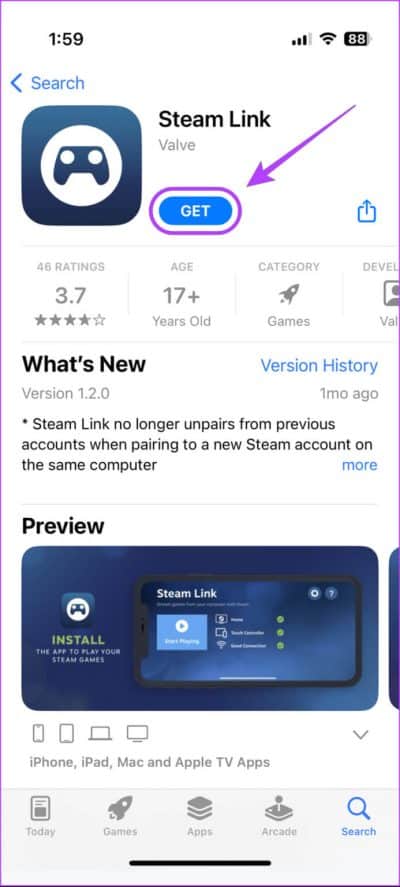
Vous pouvez également cliquer sur l'un des boutons de téléchargement Ci-dessous pour télécharger Steam Link pour Android ou iOS.
Étape 2: Après le téléchargement Application , Cliquez sur Application Steam Link Pour l'ouvrir.
Étape 3: Accepter Les permissions Apparaissant sur écran de téléphone Et cliquez Début.
Étape 4: Volonté Lien vapeur Recherche les ordinateurs exécutant Steam connectés à un réseau Wi-Fi lui-même.
Steam Link détectera automatiquement votre PC si votre téléphone et votre PC sont sur le même réseau Wi-Fi. Cependant, la détection automatique ne fonctionnera pas si vous essayez de détecter sur des données mobiles, et vous devez coupler votre téléphone avec Steam manuellement, comme détaillé dans les étapes 5 à 10.
Étape 5: Si non détecté ordinateur , Puis appuyez sur Un autre ordinateur.
Étape 6: Blog code composant Quatre chiffres qui apparaissent à l'écran et ouvrent Steam Sur ton ordinateur.
Étape 7: sur votre ordinateur en cours d'exécution Steam , Cliquez sur une option Steam situé dans le coin supérieur gauche. alors qui Menu contextuel Cela apparaît, cliquez sur Paramètres.
Étape 8: Dans une boîte de dialogue Configuration , Cliquez Possibilité de jouer Éloigné.
Étape 9: Cliquez maintenant sur Associez le lien Steam.
Étape 10: Type Le symbole à quatre chiffres numéros que vous avez précédemment enregistrés dans la zone de texte et cliquez sur Ok.
Étape 11: Appuyez sur le nom de votre ordinateur lorsqu'il apparaît sur votre téléphone.
Étape 12: avec connexion Lien vapeur à votre ordinateur avec succès, cliquez sur Démarrez.
Après cela, vous verrez votre PC exécutant Steam apparaître sur l'écran de votre téléphone. Vous pouvez désormais utiliser votre téléphone comme manette sans fil pour naviguer dans les menus et jouer à vos jeux préférés.
Profitez de vos jeux préférés lors de vos déplacements
En suivant ce guide, vous pouvez profiter de vos jeux préférés lors de vos déplacements, tant que votre ordinateur est allumé et connecté à Internet. Cependant, si vous rencontrez des problèmes pour diffuser des jeux Steam sur votre téléphone, vous pouvez essayer les meilleurs moyens de le résoudre. Steam Remote Play ne fonctionne pas sous Windows.